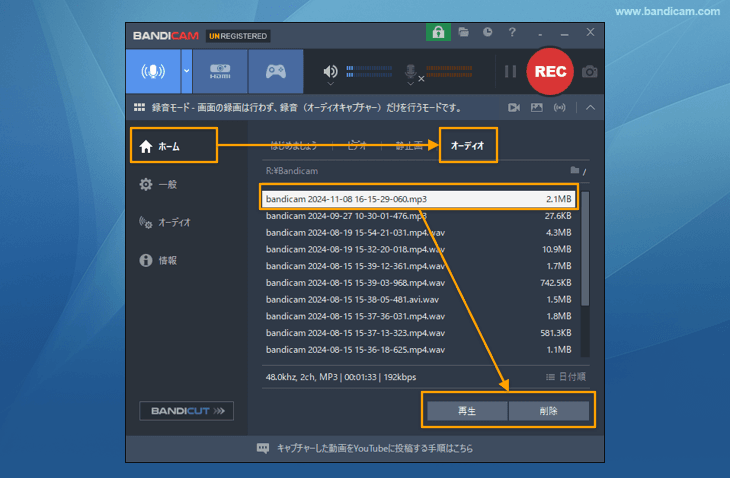[録音モード](画面録画なし)
パソコン画面の録画は行わずに、音声キャプチャー(録音)のみを行うモードです。
インターネットラジオやTeams会議、Google MeetやZoomの音声の記録など、画面の保存が必要ないときに、音声の記録のために使用するモードです。
PC画面録画の時と同様、パソコンのスピーカーを通して聴こえる音声とマイクの音声の両方またはいずれか片方をキャプチャー対象とすることができます。
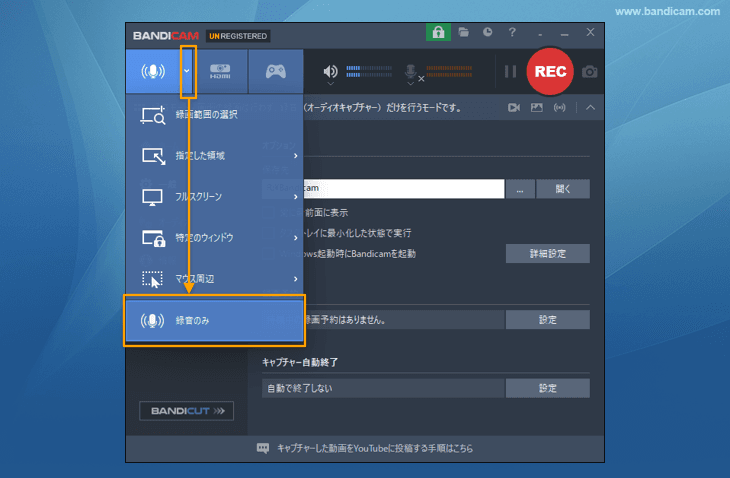
[録音モード]の使い方
- Bandicamをダウンロードし、実行します。
- Bandicamのメインウィンドウ上部で左端から2番目の▼をクリックし、[録音のみ]をクリックして、[録音モード]を開きます。
![録音モードを選択する 録音モードを選択する]()
- キャプチャー開始・停止のホットキー(F12)を押すか、[● REC]を押すとキャプチャー(録音)が始まります。
![[録音モード]で音声キャプチャーを開始する [録音モード]で音声キャプチャー開始]()
- [オーディオ]タブの[詳細設定]を開き、録音したい音源を選択します。PC音声、マイク音声のどちらか、または両方を録音できます。
![[録音モード]の対象音源を選択する [録音モード]の対象音源を選択]()
- [オーディオ]タブの[設定]を開き、ファイル形式(MP3かWAV)と音質(ビットレートやサンプルレート)の設定をします。
![[録音モード]ファイル形式と音質を設定する [録音モード]ファイル形式と音質の設定]()
-
キャプチャー開始・停止のホットキー(F12)を押すか、[■]を押すとキャプチャー(録音)が終わります。(キャプチャー中に[||]を押すと、一時停止と再開が可能です。)
![[録音モード]で音声キャプチャーを終了する [録音モード]で音声キャプチャー終了]()
-
Bandicamの[ホーム]画面の[オーディオ]タブに録音が完了した音声ファイル(MP3またはWAV)のリストが表示されます。再生と削除が可能です。
![録音が完了した音声ファイルを確認する 録音が完了した音声ファイルの確認]()

![[録音モード]で音声キャプチャーを開始する [録音モード]で音声キャプチャー開始](bandicam-audio-only-recording-2.png)
![[録音モード]の対象音源を選択する [録音モード]の対象音源を選択](bandicam-audio-only-recording-select-audio-source.png)
![[録音モード]ファイル形式と音質を設定する [録音モード]ファイル形式と音質の設定](bandicam-audio-only-recording-format-settings.png)
![[録音モード]で音声キャプチャーを終了する [録音モード]で音声キャプチャー終了](bandicam-audio-only-recording-3.png)